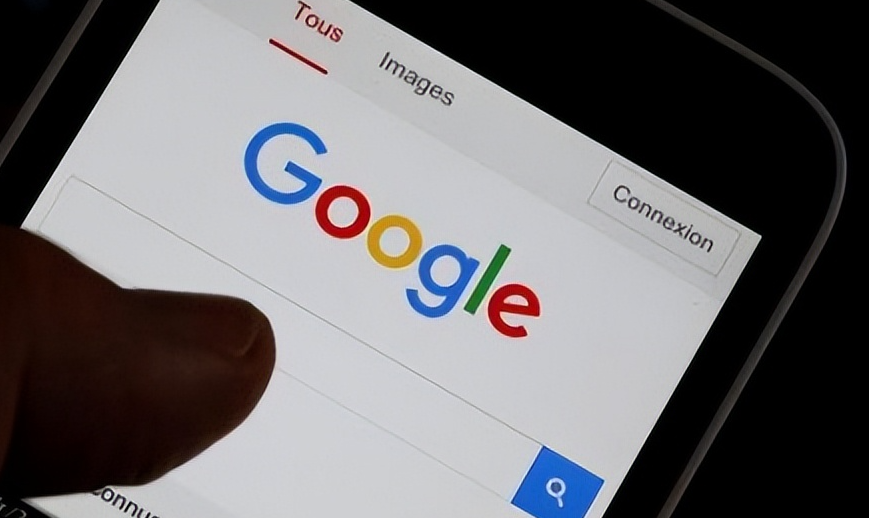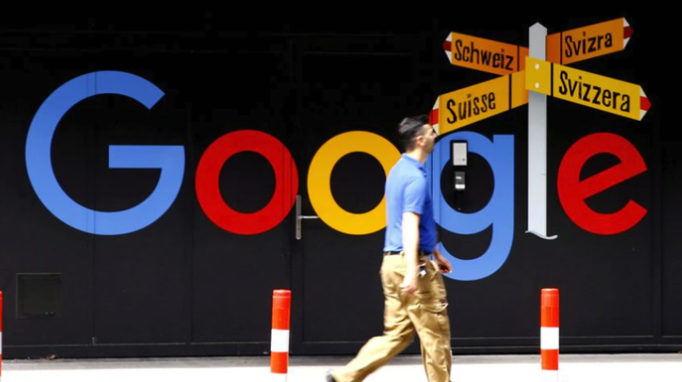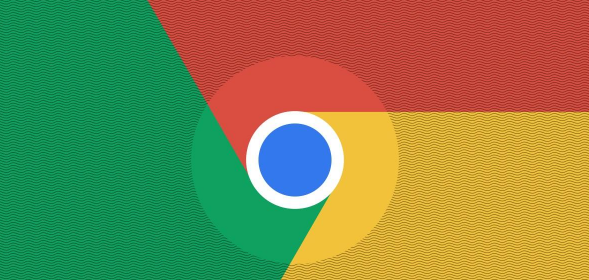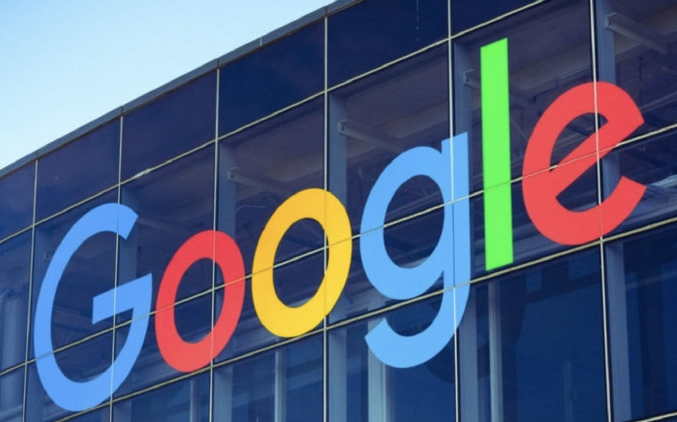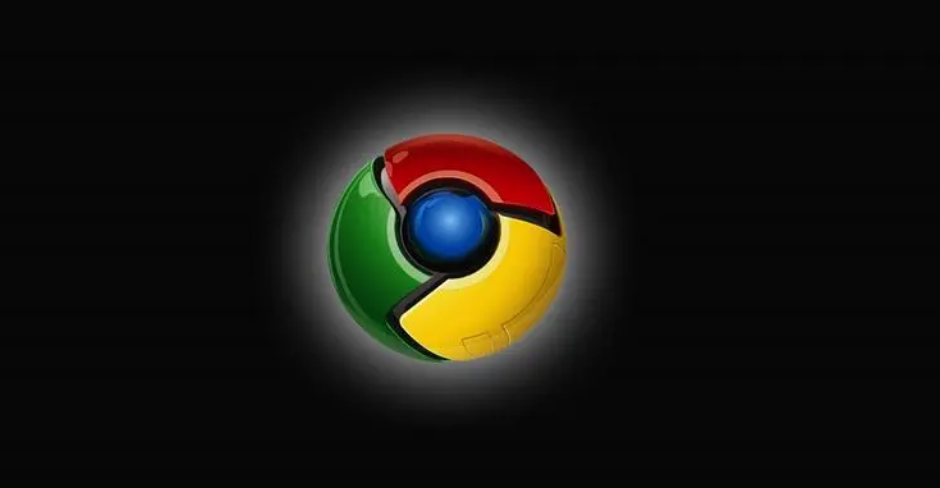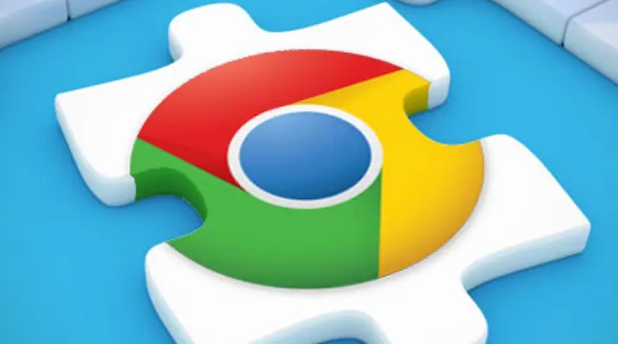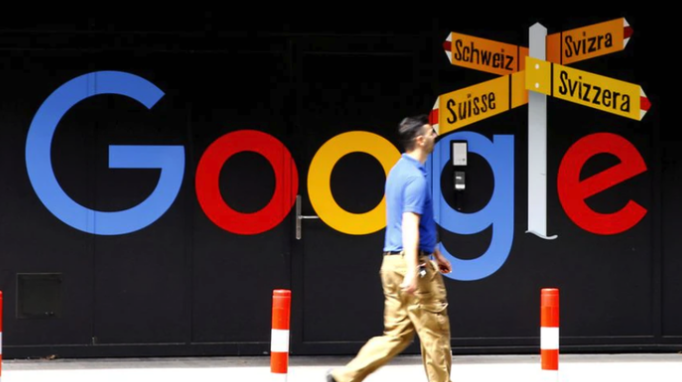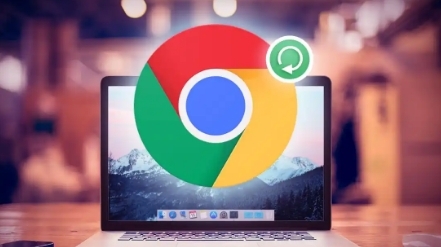教程详情
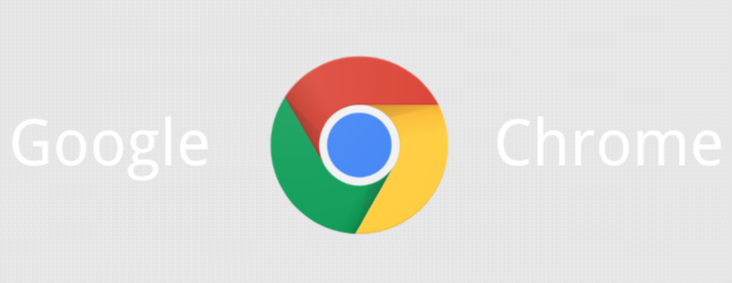
首先,若需要检查网络连接,可以打开其他网页或应用(如视频平台、云存储服务),确认网络是否正常,若网络中断或信号弱,重新连接Wi-Fi或调整路由器位置,恢复网络后再尝试更新。接着,若需要清除浏览器缓存,可以点击右上角的三个点,选择“更多工具”,点击“清除浏览数据”,选择时间范围(如“过去1小时”),勾选“缓存的图片和文件”选项,点击“清除数据”按钮,释放存储空间并解决因缓存导致的更新失败问题。然后,若需要手动触发更新,可以在Chrome地址栏输入`chrome://help/`,点击页面中的“关于Google Chrome”按钮,强制检查版本更新,手动下载并安装最新版本(如从95.0.4638版升级至110.0.5481版)。
此外,若需要检查任务计划程序,可以在Windows系统中打开“任务计划程序”应用,找到Google Update Task Thearer任务,确保其状态为“准备就绪”而非“失败”,右键点击任务并选择“立即运行”,修复自动更新的调度问题。若以上方法无效,可能是浏览器版本过旧或存在Bug,建议更新到最新版本,或尝试使用其他浏览器(如Firefox、Edge等)验证是否为浏览器兼容性问题。通过这些步骤,可以高效解决Google Chrome浏览器自动更新故障,确保浏览器始终保持最新版本。